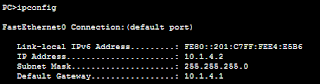Routing Static
A. Tujuan
Setelah
praktikum ini, praktikan diharapkan dapat:
1. Mengkonfigurasikan
routing static untuk beberapa jaringan
2. Troubleshoot routing di jaringan
B. Peralatan Praktikum
1.
2 bh PC sebagai workstation
2.
4 buah router
3.
Skema jaringan router dan workstation sebagai
berikut
Gambar 6.1 Skema
jaringan praktikum routing static
C. Praktikum
1. Konfigurasi IP pada Host A
(10.1.4.2/24) dan Host B (10.1.9.2/24)
C:\>
ipconfig
Tulis dan jelaskan output perintah di atas
Untuk
menampilkan ip addres, ip v6 ,subnet mask dan default gate way.
2. Mengkonfigurasi default gateway Host
A ke 10.1.4.1 dan Host B ke 10.1.9.1
Set
default gateway Host A ke 10.1.4.1 dan Host B ke 10.1.9.1
3. Cek koneksitas dari Host A ke:
Router A, Router B, Router C, Router D dan Host B
C:\>
ping [IP_Tujuan]
Tulis dan jelaskan output perintah di atas
Host A ke router A
Keterangan : host a dan router A terhubung , karena ini
masih dalam satu jaringan atau bisa dikatakan direct connected.
Keterangan untuk ping Host a ke router B sampai Host A ke
Host B , Host A tidak mengenali ip yang ditujuh. Reply from 10.1.4.1 , itu
adalah ip jaringan Host A dia masih belum terhubung ke jaringan lain karena
belum ada settingan router untuk menjangkau ke router lainnya.
Untuk
mengetahui tes konektifitas . request time out berarti pc host a belum tehubung
pc host b
4. Mengkonfigurasi Router A
Router>
Router>enable
Router#
Router#configure
Router(config)#
Router(config)# interface fa0/0
Router(config-if)#
Router(config-if)#ip
address 10.1.4.1 255.255.255.0
Router(config-if)#no
shutdown
Router(config-if)#exit
Router(config)#
int fa0/1
Router(config-if)#
ip address 10.1.5.1 255.255.255.0
Router(config-if)#no
shutdown
Router(config-if)#exit
Router(config)#exit
Router#sh
ip int brief
Cek
tabel routing awal
Router#show ip route
Tulis dan jelaskan output perintah di atas
Keterangan: perintah diatas untuk menampilkan informasi
ip router seperti gambar di atas menunjukan bahwa router memiliki ip pada Fa0/0 10.1.4.0 directly connect . pada fa 0/1 0.1.5.0 directly connect
5.
Konfigurasikan router B, router C dan router D
Lakukan seperti langkah konfigurasi pada router A sebelumnya (Perhatikan jenis port Ethernet atau Fast
Ethernet yang digunakan). Port Ethernet 0/0 dapat singkat
dengan eth0/0, fast Ethernet 0/0 dapat disingkat menjadi fa0/0
a)
Konfigurasikan router A, agar dapat menjangkau 10.1.6.0, 10.1.7.0, 10.1.8.0, 10.1.9.0 melalui 10.1.5.2
dengan router static
Router>
Router>en
Router#
Router#conf t
Router(config)#
Router(config)#ip route
10.1.6.0 255.255.255.0 10.1.5.2
Router(config)#ip route
10.1.7.0 255.255.255.0 10.1.5.2
Router(config)#ip route
10.1.8.0 255.255.255.0 10.1.5.2
Router(config)#ip route
10.1.9.0 255.255.255.0 10.1.5.2
b)
Konfigurasikan agar router B agar dapat menjangkau 10.1.4.0, melalui 10.1.5.1 dan menjangkau 10.1.8.0,
melalui 10.1.7.2, serta menjangkau 10.1.9.0, melalui 10.1.6.2 (seperti
langkah-langkah yang anda lakukan pada router A).
c)
Konfigurasikan routing static pada router C dan router D dapat anda lakukan
dengan memperhatikan topologi dan mengikuti langkah-langkah seperti router A
dan router B
d)
Cek tabel routing setelah tabel
routing dikonfigurasikan (pada Router B, C dan D)
Router#show ip route
Tulis dan jelaskan output perintah di atas
Keterangan
: Huruf C adalah kata lain dari directly connected artinya router tersebut
terhubung langsung dengan jaringan tersebut sedangkan S adalah kata lain dari
indirectly connect artinya dia terhubung dengan jaringan lain dengan melalui
hop . seperti contoh router C terbuhung dengan jaringan 10.1.4.0 melalui
10.1.7.1
- Cek koneksitas dari Host A ke Router A, Router B,
Router C dan Host B
C:\> ping [IP_Tujuan]
Tulis dan jelaskan output perintah di atas
Host A ke router A
Host A ke Host B
Keterangan: Semua jaringan sudah terbuhung karena static
router sudah di setting dengan benar.
- Lakukan analisa rute paket dari Host A ke Host B
C:\> tracert [hostB]
Tulis dan jelaskan output perintah di atas
Keterangan
: perintah tersebut digunakan untuk menunjukkan rute/hop yang dilewati
paket untuk mencapai tujuan. Gambar di atas menunjukkan ada 4 hop yang dilalui.
Gambaran
rute yang di lewati
- Lakukan analisa rute paket dari Host B ke Host A
C:\> tracert [hostA]
Tulis dan jelaskan output perintah di atas
Sama
seperti nomer 7 , rute yang dilewati juga sama dari 10.1.9.1 sampai 10.1.4.2
- Kesimpulan
Kesimpulan
Apa yang Anda dapatkan setelah selesai melakukan praktikum modul ini (routing
static) ?
-Mengetahui
Bagaimana agar suatu jaringan bisa terhubung ke jaringan lain.
-Mensetting
ip static route dengan memperhatikan hop
-Mengetahui
jalur terbaik untuk mengirim data a ke b dengan perintah tracert.
TUGAS
1.
Jelaskan apa perbedaan command
router memakai
–n dan jika tidak memakai -n.
Pada gambar diatas fungsi perintah route –n dan route hamper
sama untuk melihat gateway. Pada route –n baris kedua dia menampilkan gateway
0.0.0.0 sedangkan route menampilkan * .
2.
Jelaskan tentang IP Aliasing.
Ip aliasing adalah dimana 1 NIC memiliki 2 ip
address atau lebih. Seolah-olah computer kita memiliki dua buah NIC
3. Jelaskan cara melakukan setting permanen
router.
Router
Di sini adalah PC dengan OS ubuntu
1. Restart
ubuntu
2. buka
terminal dan buka file di /etc/sysctl.conf dengan perintah di bawah:
sudo vim /etc/sysctl.conf
silakan hilangkan tanda pagar (#)
nya sehingga menjadi
net.ipv4.ip_forward=1
dan simpan
hasil perubahannya. Jika anda kesulitan dalam menggunakan editor vim, anda bisa
membaca tulisan saya sebelumnya yang berjudul "Teknik dasar menggunakan aplikasi editor vim".
3. Langkah
berikutnya yang harus dilakukan adalah membuka file di /etc/rc.local dengan
perintah di bawah:sudo vim /etc/rc.localkemudian tambahkan konfigurasi di
bawah:
/sbin/iptables
-t nat -A POSTROUTING -j MASQUERADEdi atas tulisan "exit
0", simpan dan keluar dari aplikasi editor vim.
4. restart
komputer Ubuntu anda, maka komputer untuk selanjutnya konfigurasi komputer anda
sebagai router telah aktif secara permanen.
4. Sebutkan file – file yang diperlukan pada
konfigurasi router di linux dan jelaskan pula apa kegunaan file – file
tersebut.
a.
rc.local adalah sebuah script yang
berfungsi untuk menambahkan sebuah perintah dan perintah ini akan di eksekusi
pada saat proses init (proses booting) dimulai.
b. resolv.conf , untuk setting dns server
c.
sysctl.conf Mengaktifkan IP forwardnya
d. Squid adalah software publik domain berbasis UNIX. fungsi dari squid adalah meng-‘cache’ atau menyimpan data yang diminta oleh pengguna (komputer client) biasanya berupa web pages dan FTP.
5. Jelaskan secara singkat bagaimana komputer
bisa mengirim data di internet !
Routing
adalah proses membawa paket data dari satu node asal ke node tujuan melalui
satu atau beberapa node lainnya.
Misal Komputer
A bergabung dengan jaringan 10.0.0.0 dengan nomor IP 10.0.0.1 . Jika A ingin
berhubungan dengan B dan R, maka A akan memeriksa tabel routing yang berada di
komputernya. Untuk jaringan 10.0.0.0 seperti ke 10.0.0.2 dan 10.0.0.3, maka interface
yang digunakan untuk transmisi data adalah melalui jarigan lokal Ethernet. Agar
dapat berkomunikasi dengan 10.0.0.2 (dari A ke B), maka A membutuhkan Hardware
Address dari B. Untuk mendapatkan address tersebut, A melakukan ARP
broadcast.
A mengirim
ARP request ke alamat broadcast 255.255.255.255, untuk menanyakan MAC address
dari 10.0.0.2. B menjawabnya dan memberikan MAC address yang dimilikinya.
Selanjutnya A dan B dapat melakukan komunikasi data melalui Hardware Address
tersebut.
6.
Perubahan apa yang terjadi pada paket jika kita
berkomunikasi dengan jaringan yang lain ?
Packet
Processing
router membaca
informasi network tujuan pada IP
Header paket,
kemudian paket tersebut akan di proses seperti berikut :
1.
Jika informasi network tujuan ada pada tabel
routing, paket akan dikirimkan ke next-hop address yang ada pada tabel routing.
2.
Jika tidak ada informasi network tujuan pada
tabel routing, tapi router memiliki informasi default route, Paket akan
dikirimkan ke next-hop address dari default-route.
3. Jika tidak ada informasi network tujuan pada tabel
routing dan router tidak memiliki informasi default route, Paket akan di drop.
7.
Jelaskan secara singkat apa kegunaan perintah traceroute dan tuliskan kembali command
traceroute beserta parameternya !
Traceroute adalah program ringan yang berguna
untuk memeriksa rute yang dilintasi sebuah paket data dari satu host ke host
lain, dari satu komputer ke komputer lain-yang terhubung dalam satu jaringan.
Semua router perantara (termasuk yang dimiiki ISP) akan ditampilkan, mulai dari
titik (hop) awal sampai akhir.
Berikut parameter – parameter yang tersedia
pada perintah Traceroute :
8.
Jelaskan
perbedaan routing static dan routing dynamic?
-Static routing (Routing Statis) adalah sebuah router yang
memiliki tabel routing statik yang di setting secara manual oleh para
administrator jaringan
-Dynamic
Routing (Router Dinamis) adalah sebuah router yang
memiliki dan membuat tabel routing secara otomatis, dengan mendengarkan
lalu lintas jaringan dan juga dengan saling berhubungan
antara router lainnya